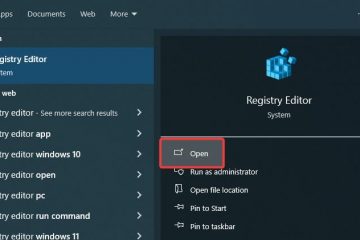Vrei să instalezi drivere nesemnate? Trebuie să dezactivați aplicarea semnăturii driverului în Windows 11 și 10 pentru a face acest lucru. Iată cum să o faceți.
În mod implicit, atât Windows 10, cât și Windows 11 necesită o semnătură valabilă pentru a verifica și instala un driver. Dacă un driver nu are o semnătură digitală valabilă, Windows nu își poate verifica integritatea și vă împiedică instalarea. Este o caracteristică de securitate încorporată pentru a vă proteja de instalarea șoferilor rău intenționați. În timp ce acesta este un lucru bun, pot exista situații în care doriți să instalați drivere nesemnate. De exemplu, poate instalați un driver vechi, modificați sau dezvoltați un driver, etc. Oricare ar fi cazul dvs. de utilizare specific, puteți dezactiva cu ușurință aplicarea semnăturii șoferului în trei moduri. Odată dezactivat, puteți instala orice driver nesemnat fără avertismente sau blocare.
În acest ghid rapid și ușor, vă voi arăta trei metode pentru a dezactiva aplicarea semnăturii de șofer. Să începem.
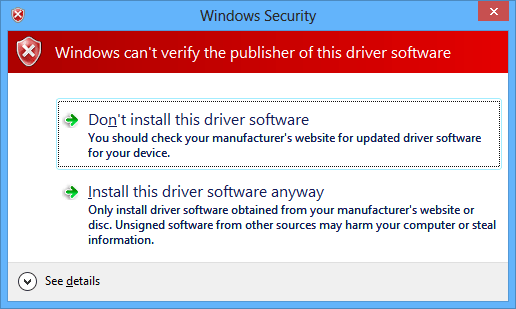
înainte de a începe
aplicare. Vă rugăm să gândiți de două ori și să dezactivați această caracteristică doar dacă este absolut necesară . Nu-l dezactivați niciodată pentru că cineva v-a spus, ați văzut un prompt în sistemul dvs. sau un tutorial recomandat. Creare un System Restaurare Point înainte de a continua.
Dezactivați aplicarea semnăturii de șofer folosind opțiuni avansate de pornire
Opțiunile avansate de pornire vă permit să dezactivați temporar de a dezactiva temporar enunțarea șoferului. adică, odată ce reporniți sistemul data viitoare, aplicarea semnăturii șoferului va fi activată automat. Aceasta este metoda recomandată pentru majoritatea utilizatorilor, întrucât nu trebuie să reîncadrați funcția manual.
Apăsați „Windows Key + I” pentru a deschide Setări .Go la „ Windows Update “> „ Opțiuni avansate ” Pagina.Click „ Recovery ” opțiunea „Avansat” Restart acum “. Startup „. Accesați„ probleme “>„ opțiuni avansate “în ecranul de pornire avansat. Faceți clic pe opțiunea„ Vezi mai multe opțiuni de recuperare “. Faceți clic pe opțiunea„ Start-up Setări “. Reporniți automat în funcția de aplicare a semnăturii driverului dezactivat State . Puteți instala acum drivere care nu au o semnătură digitală valabilă. Pentru a face acest lucru, apăsați comanda rapidă „Tasta Windows + I”. Apoi, accesați pagina „ System “> „ recuperare “. Aici, faceți clic pe butonul „Reporniți acum” de lângă opțiunea „ avansată de pornire “.
nota : Pe Windows 10, accesați pagina „ actualizare și securitate “> „ recuperare ” din aplicația Setări. În continuare, faceți clic pe butonul „Reporniți acum” din secțiunea „Startup avansat”.
Problema “> „ Opțiuni avansate “. În continuare, faceți clic pe „ Vezi mai multe opțiuni de recuperare “.
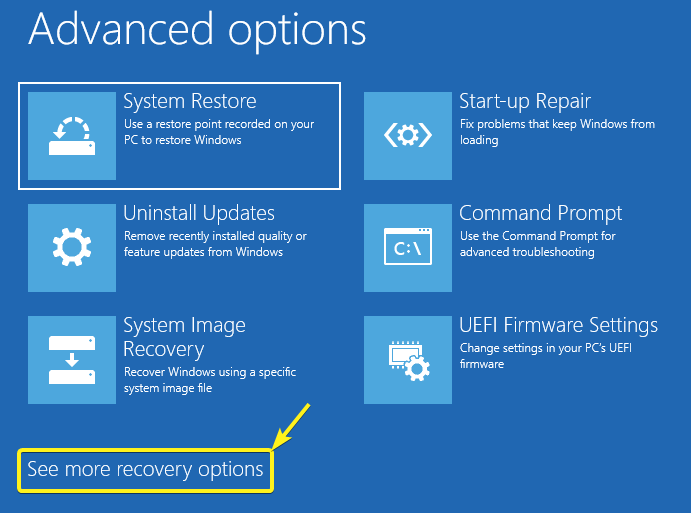
Setări “Opțiune.
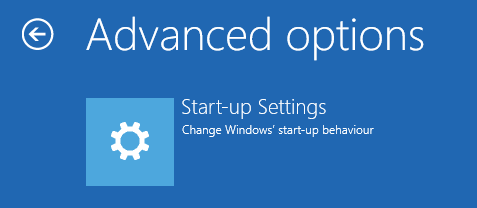
clic pe butonul” Restart “. src=”https://i0.wp.com/windowsloop.com/wp-content/uploads/2019/01/disable-driver-signature-enforcement-03.png?w=1100&sssl=1″>
Acțiunea de mai sus arată o listă de opțiuni de pornire cu numere înainte de ele. Găsiți opțiunea „ Dezactivați aplicarea semnăturii driverului ” și apăsați numărul asociat cu acesta. În cazul meu, acesta este „ 7 “.
prompt de comandă ” și selectați „ rulați ca administrator “. Executați următoarea comandă pentru a dezactiva semnatura șoferului. src=”https://i0.wp.com/windowsloop.com/wp-content/uploads/2019/01/disable-driver-signature-enforcement-05.png?w=1100&sssl=1″> Închideți fereastra prompt de comandă. Verificarea semnăturii . From now on, you can install an unsigned driver just like any other signed driver.
To enable driver signature enforcement, run the following command in an admin Command Prompt.
bcdedit/set nointegritychecks off
Disable Driver Signature Enforcement by Enabling Test Signing Mode
As an alternative, you can enable test signing mode to disable driver Aplicarea semnăturii. Iată cum
lansați meniul start făcând clic pe „pictograma Windows” din bara de activități. Search pentru „ prompt de comandă ” și selectați opțiunea „ rulați ca administrator “. src=”https://i0.wp.com/windowsloop.com/wp-content/uploads/2019/01/disable-driver-signature-enforcement-06.png?w=1100&sssl=1″> După aceea, reporniți Sistemul dvs. pentru a aplica modificările. Avertismente.
Pentru a activa aplicarea semnăturii șoferului, opriți modul de semnare a testului cu comanda de mai jos și reporniți sistemul dvs.
BCDEDIT/Set TestSigning Off
Înfășurarea-Dezactivarea aplicării semnăturii șoferului în Windows
după cum puteți vedea, aveți trei metode pentru a dezactiva rapid și cu ușurință, numai în funcție de funcția de efect a semnăturii de acțiune pe Windows 11 și de Windows 11. Știți ce faceți și nu ca recomandare sau prompt de la software, un tutorial online sau alți utilizatori.
Dacă doriți să o dezactivați, vă recomand să urmați prima metodă, deoarece este temporară și permite automat această caracteristică de securitate pe repornire. Cu toate acestea, dacă doriți ca această modificare să fie permanentă, puteți urma una dintre cele de-a doua sau a treia metodă. Rețineți că puteți activa întotdeauna aplicarea semnăturii de unitate dacă și când este nevoie, indiferent de metoda pe care o urmați.
–
Dacă aveți întrebări sau aveți nevoie de ajutor, comentați mai jos. Voi fi fericit să vă ajut.
Bine de știut :